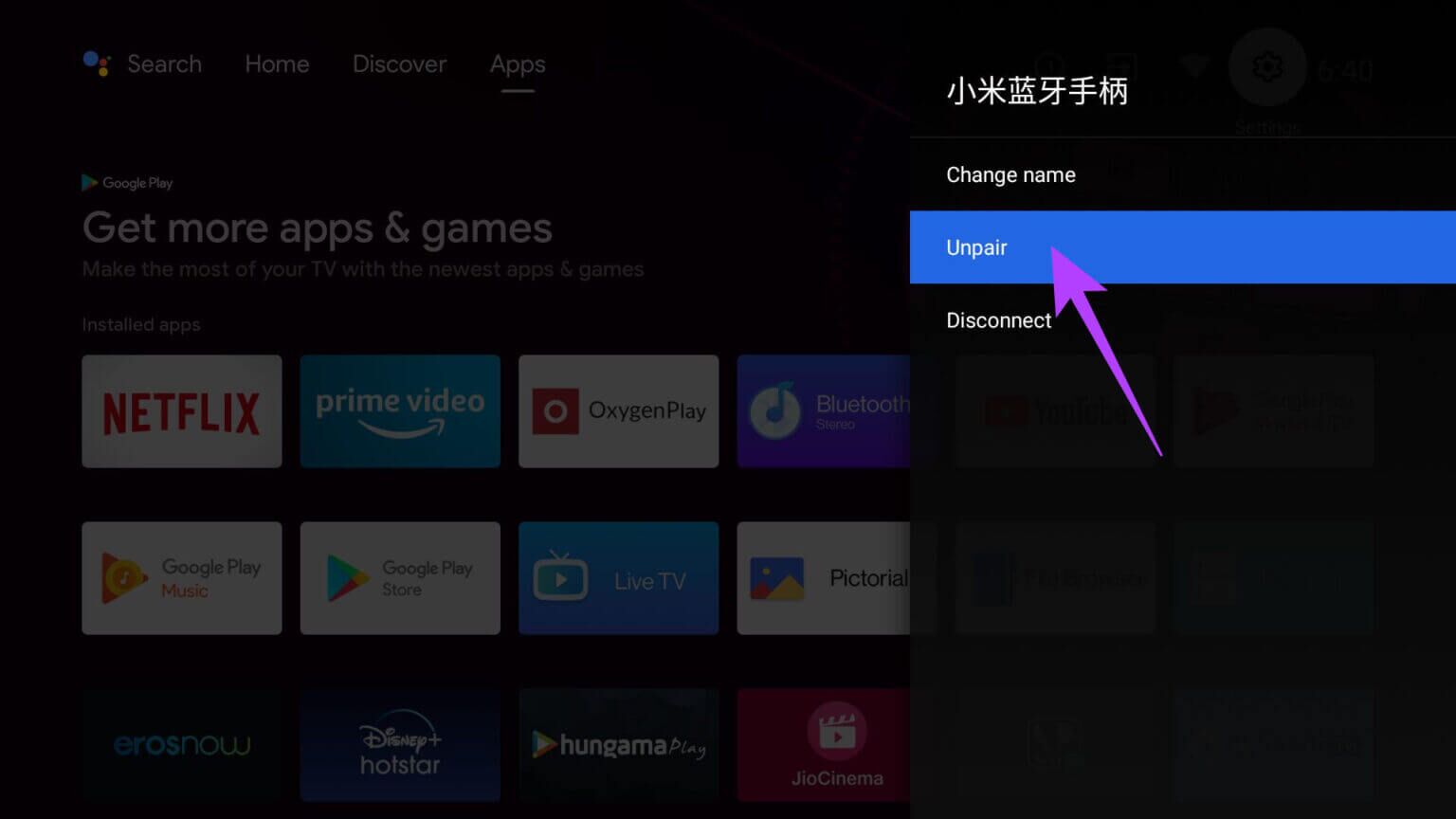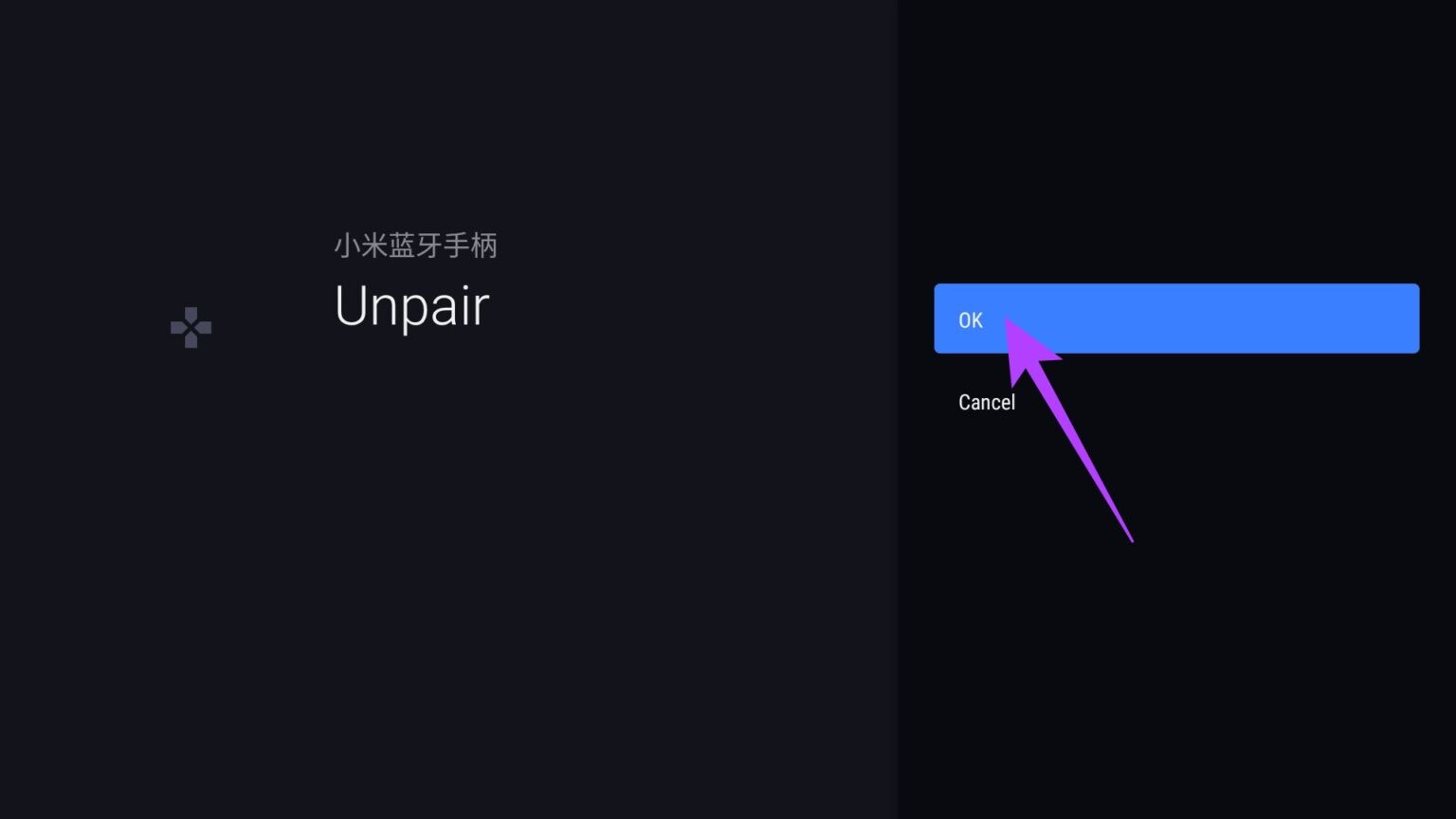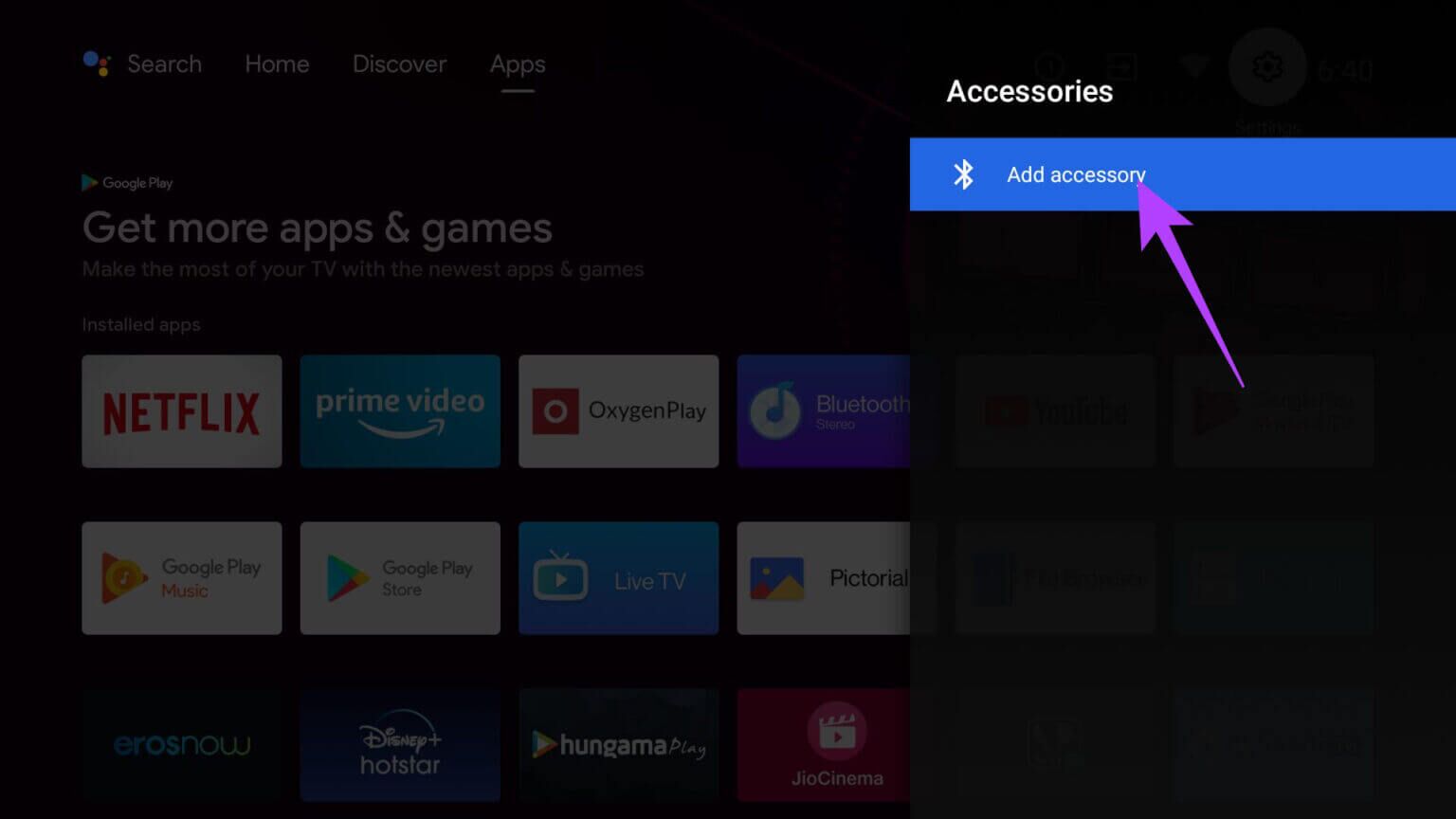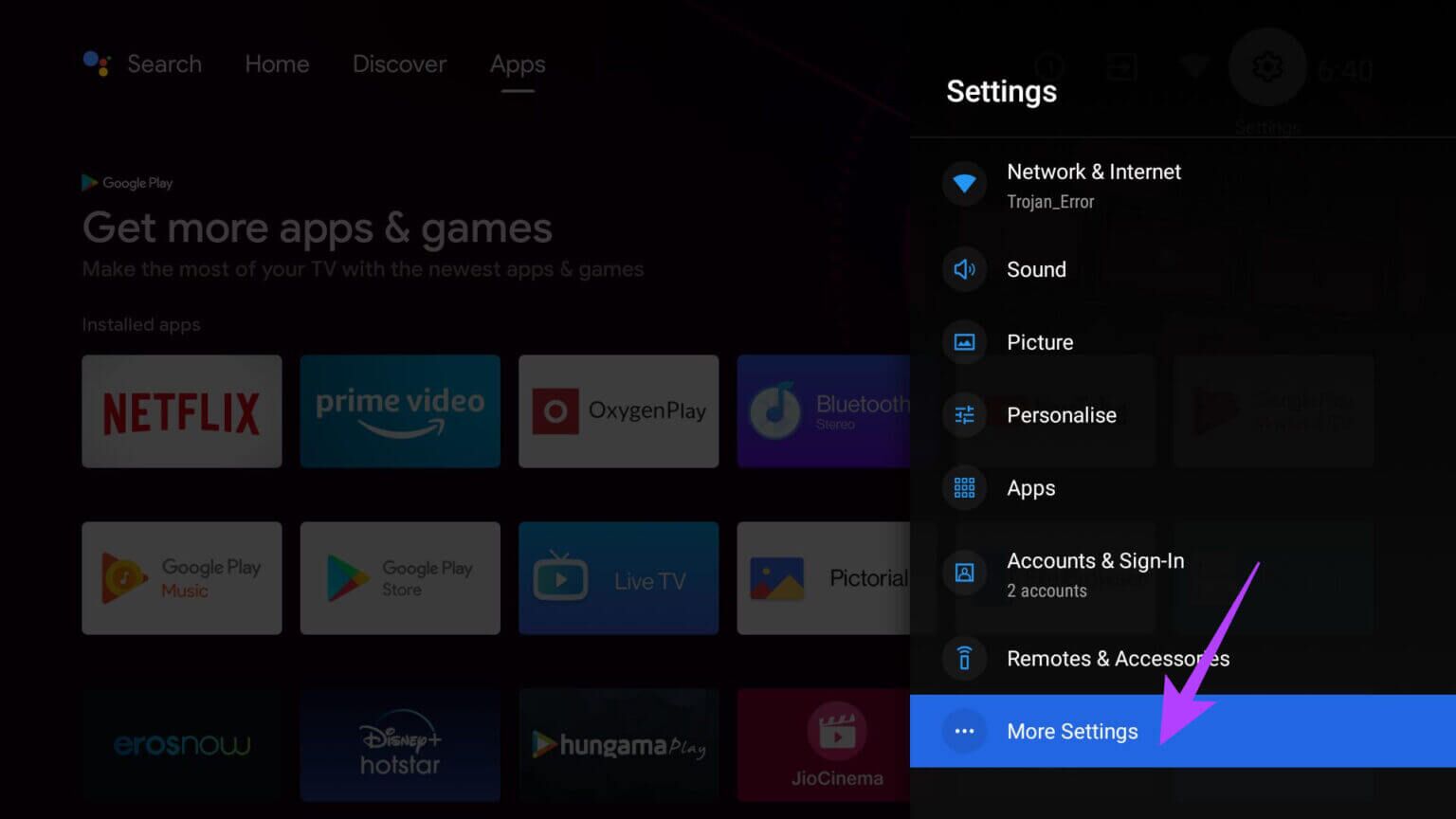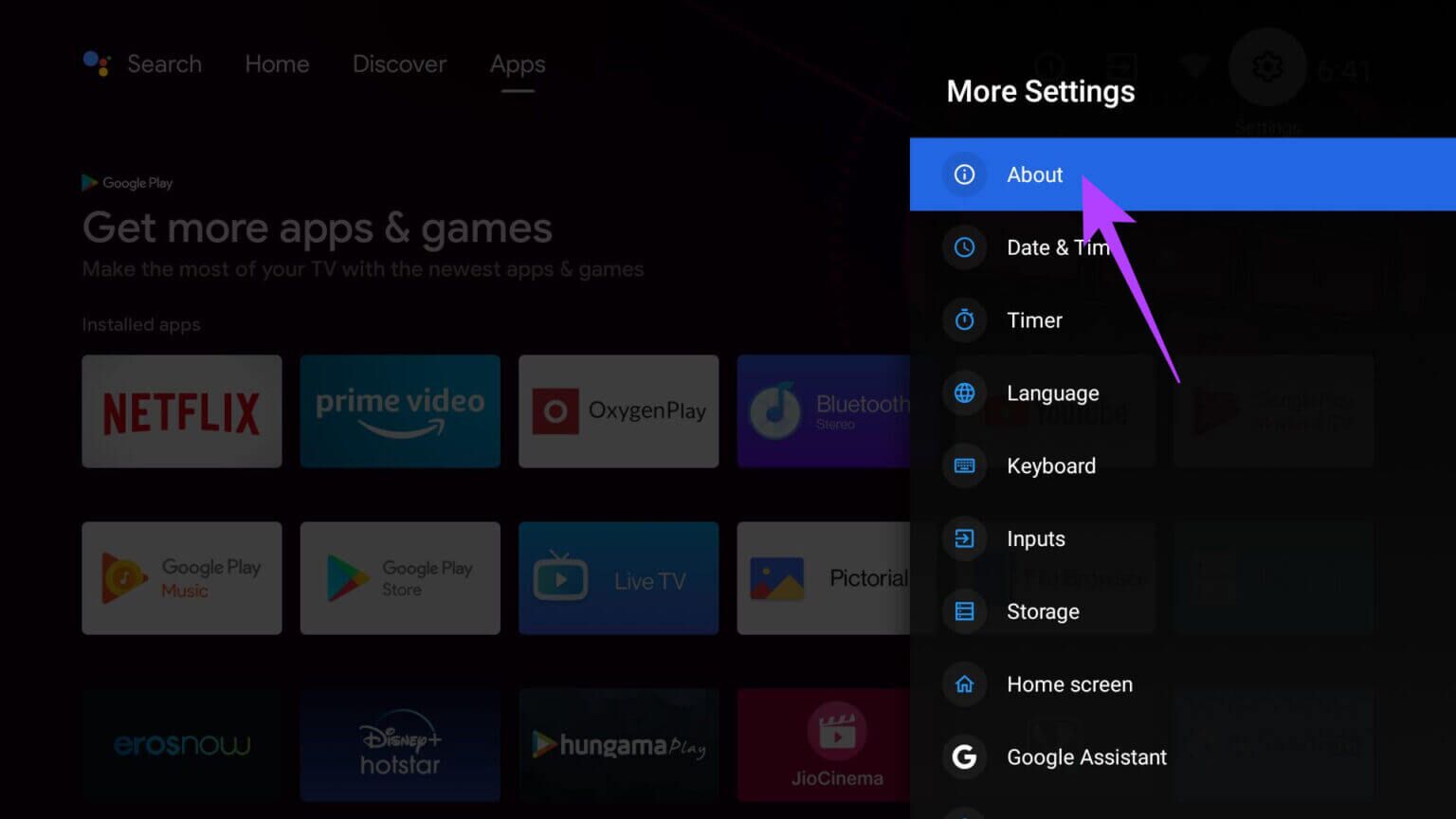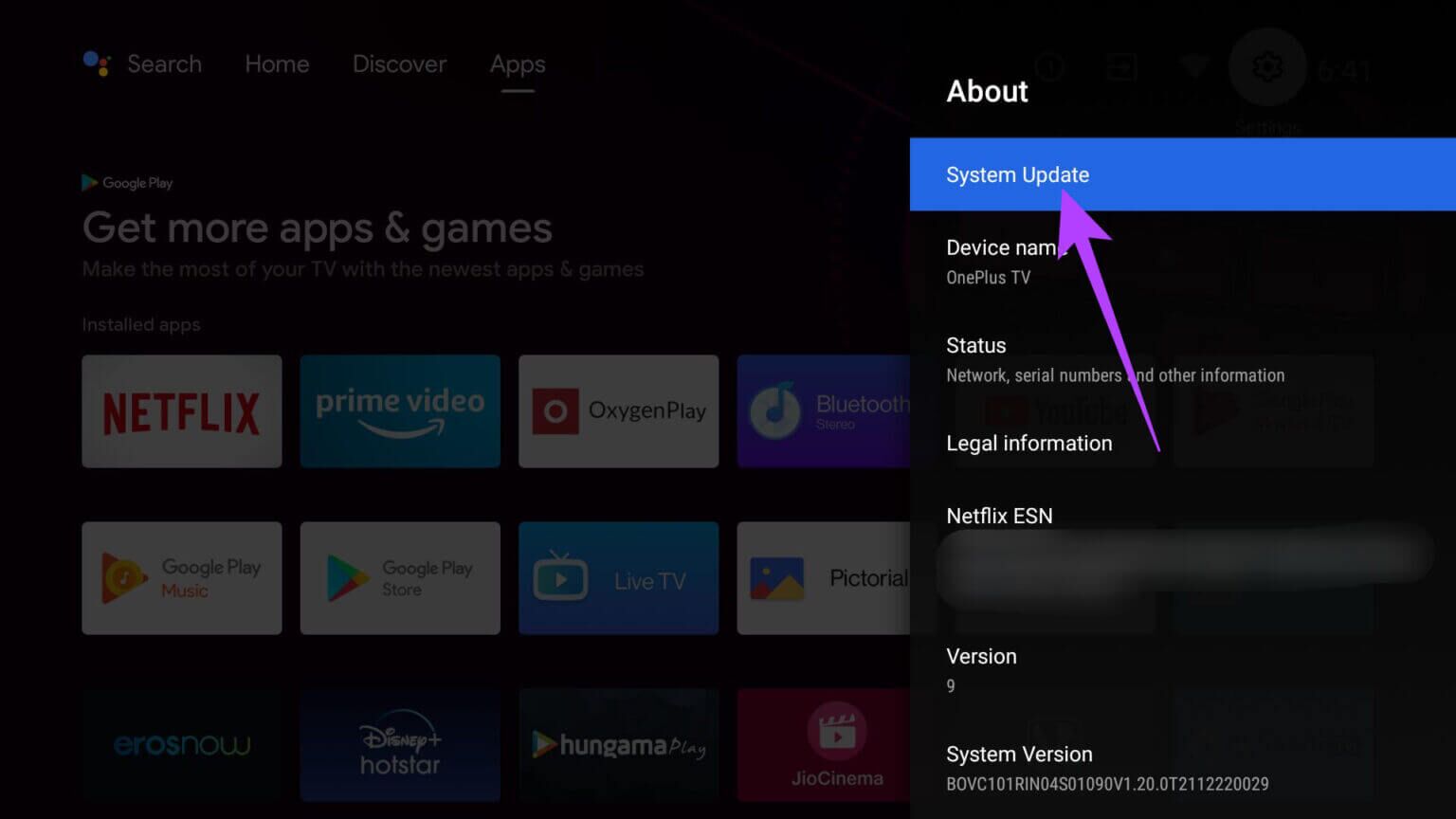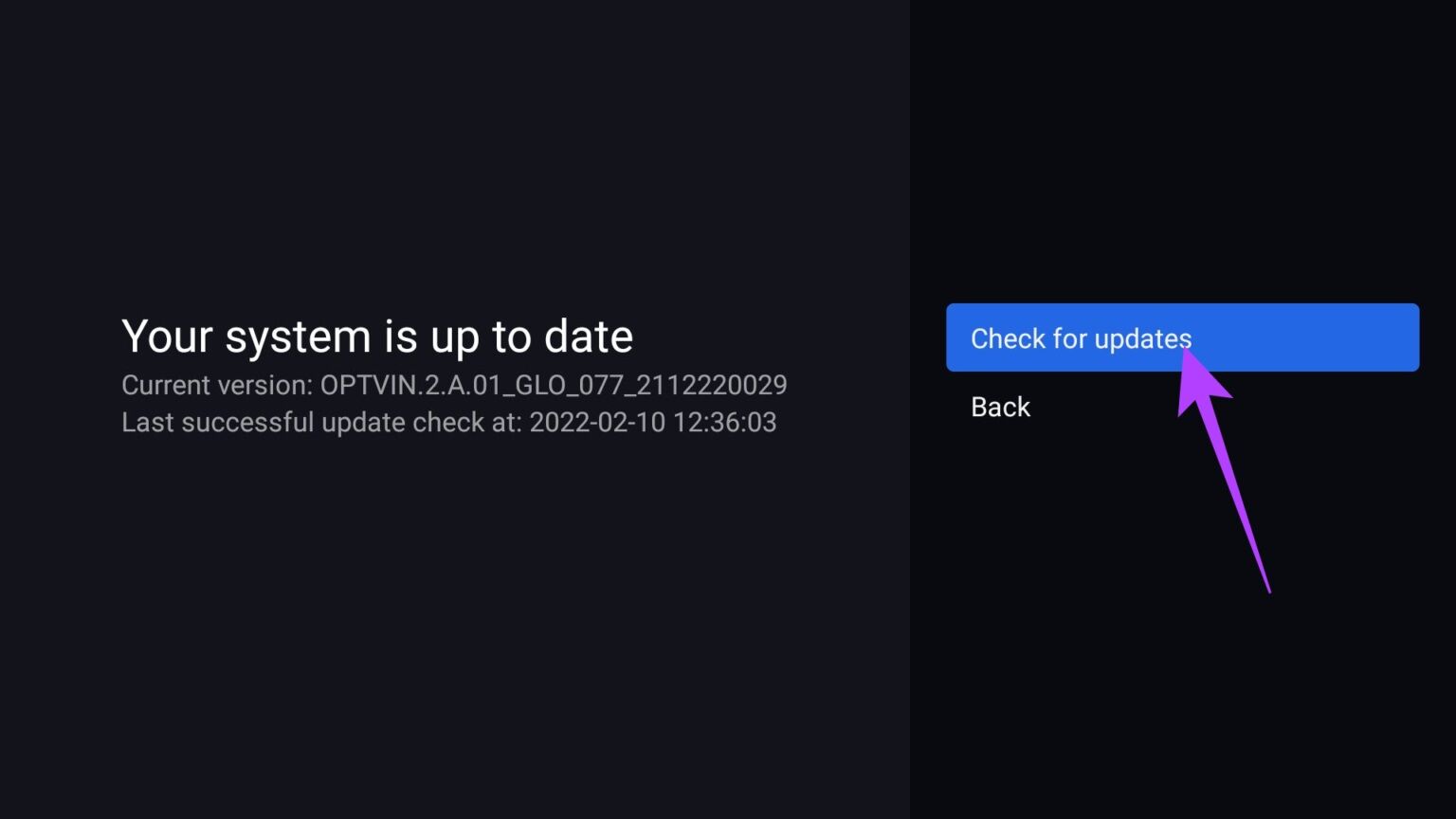Android TV에서 블루투스가 작동하지 않는 문제를 해결하는 7가지 방법
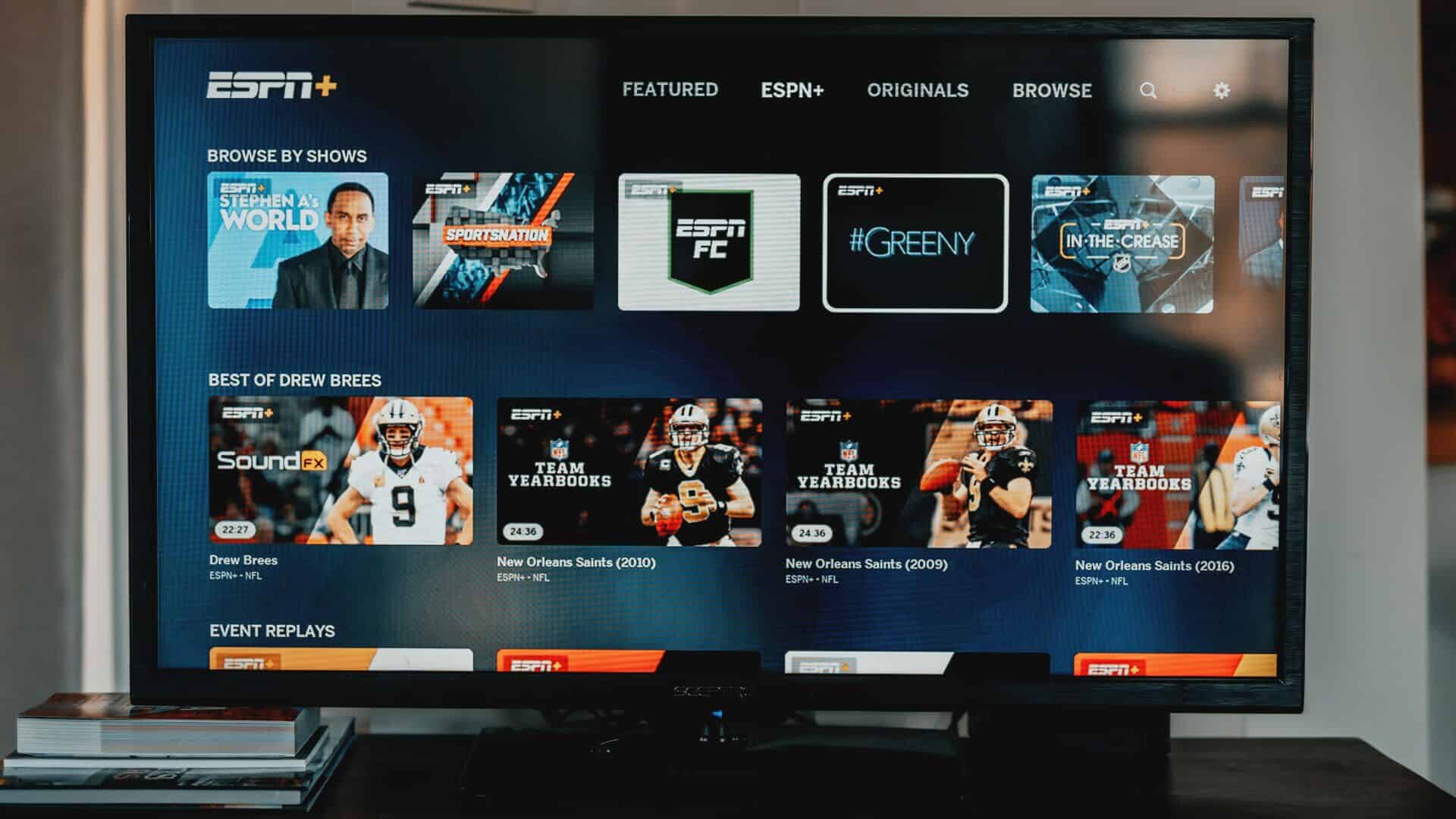
개별 청취를 위해 Bluetooth 헤드폰을 연결하거나 키보드와 마우스 콤보를 페어링하여 TV를 PC로 사용할 수도 있습니다. Bluetooth 장치를 Android TV에 연결하려고 하지만 연결할 수 없는 경우 다음과 같은 몇 가지 빠른 해결 방법이 도움이 될 수 있습니다.
1. 리모컨 및 액세서리 섹션에서 장치 추가
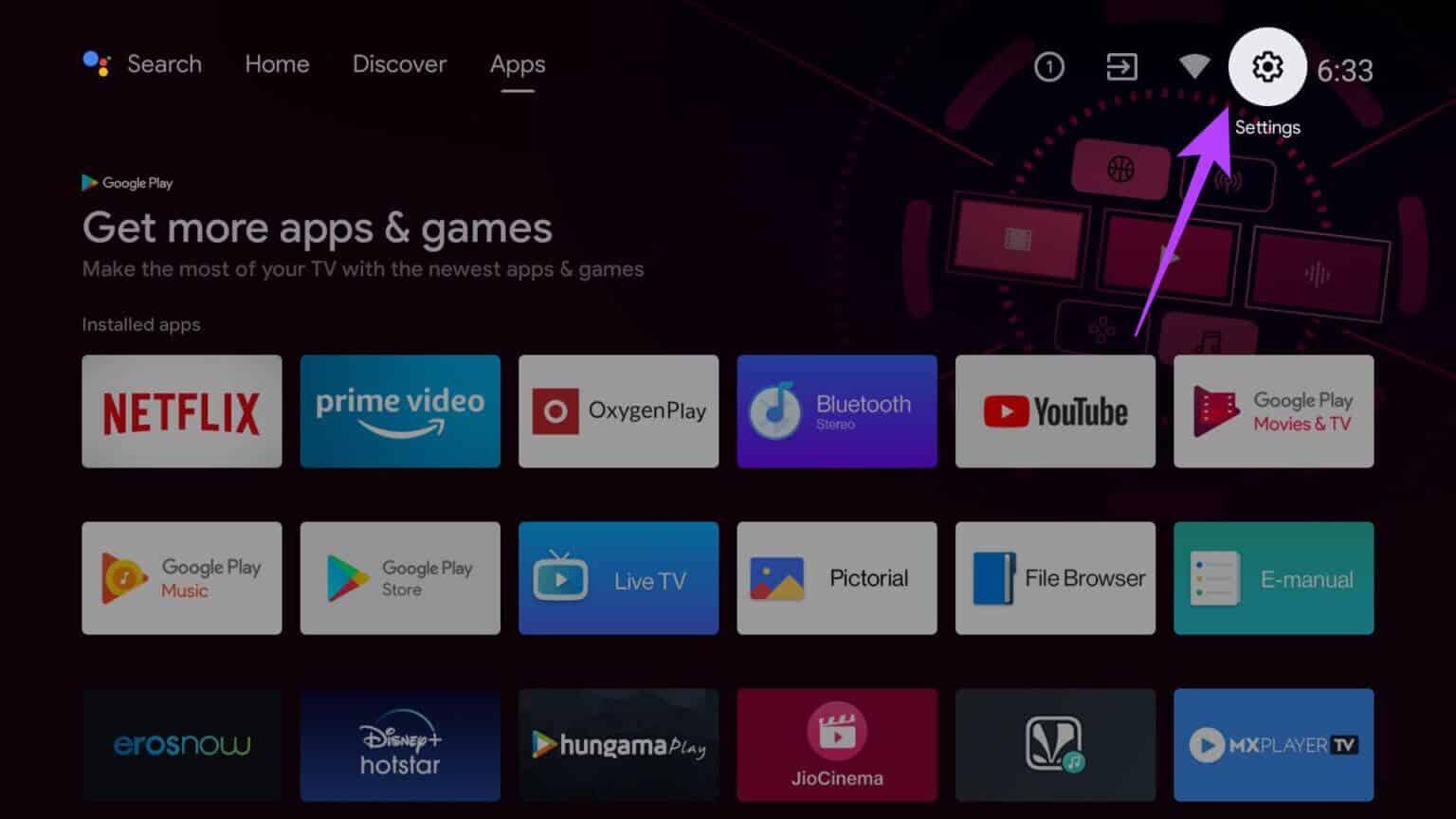
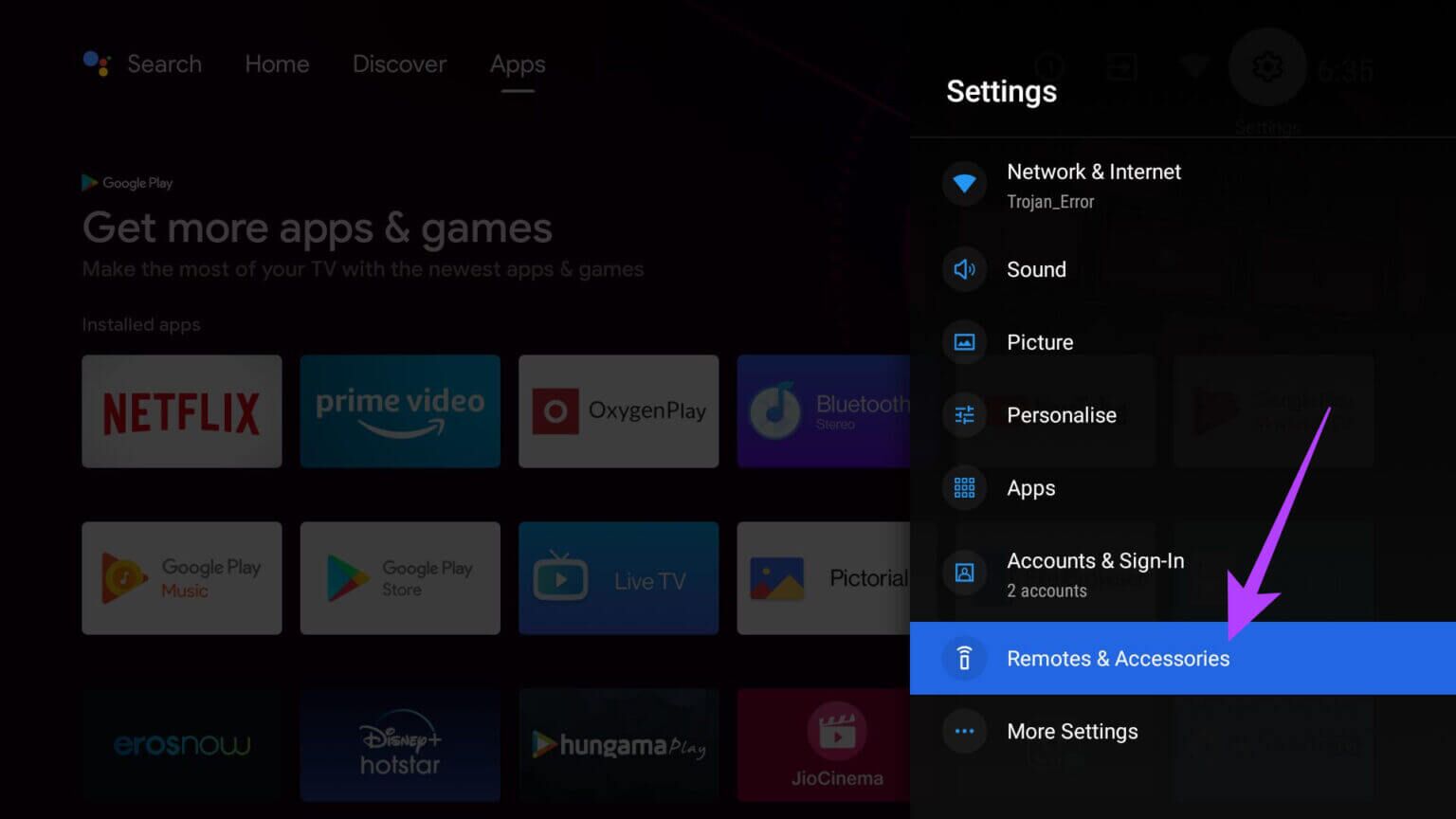
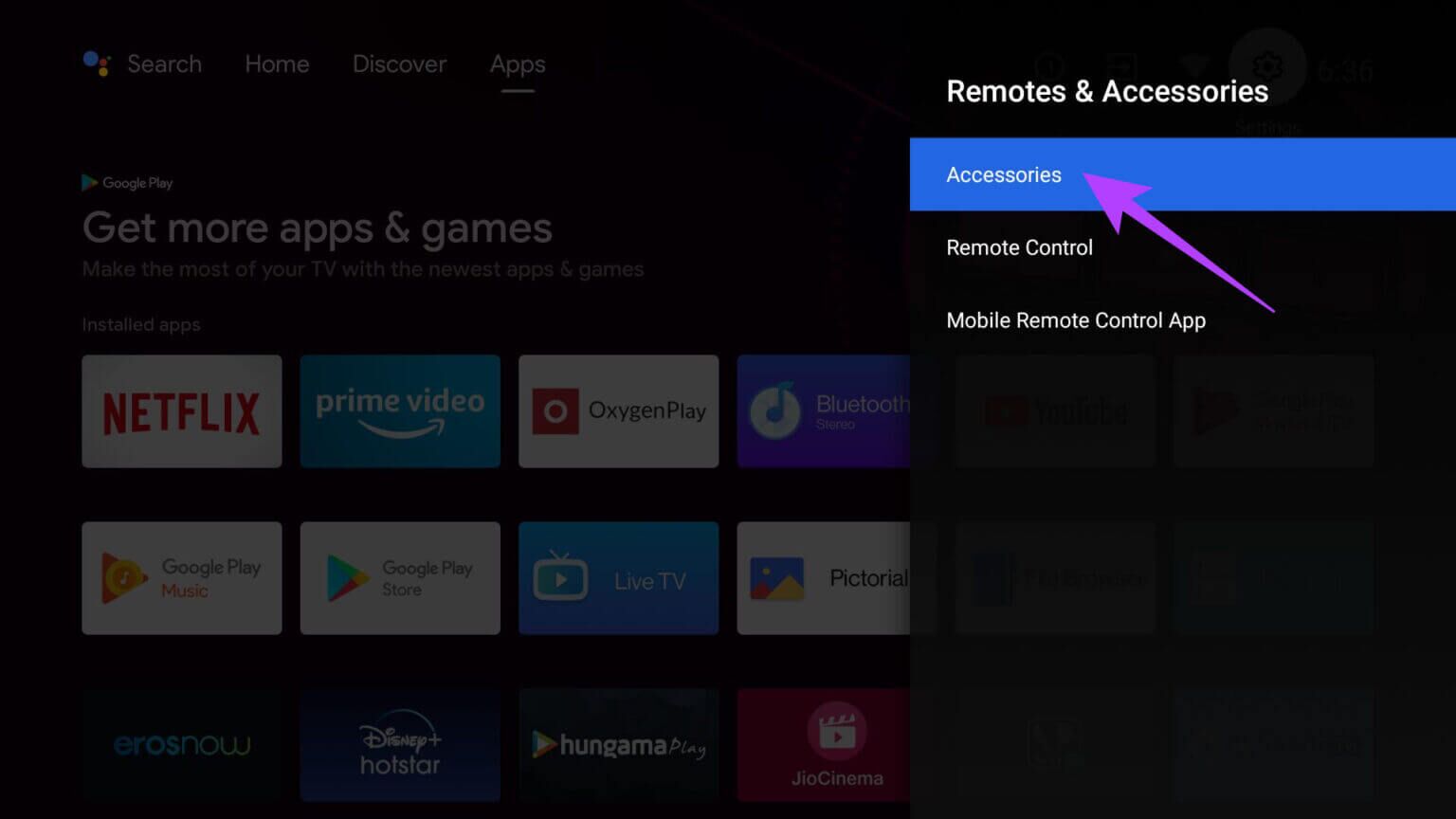
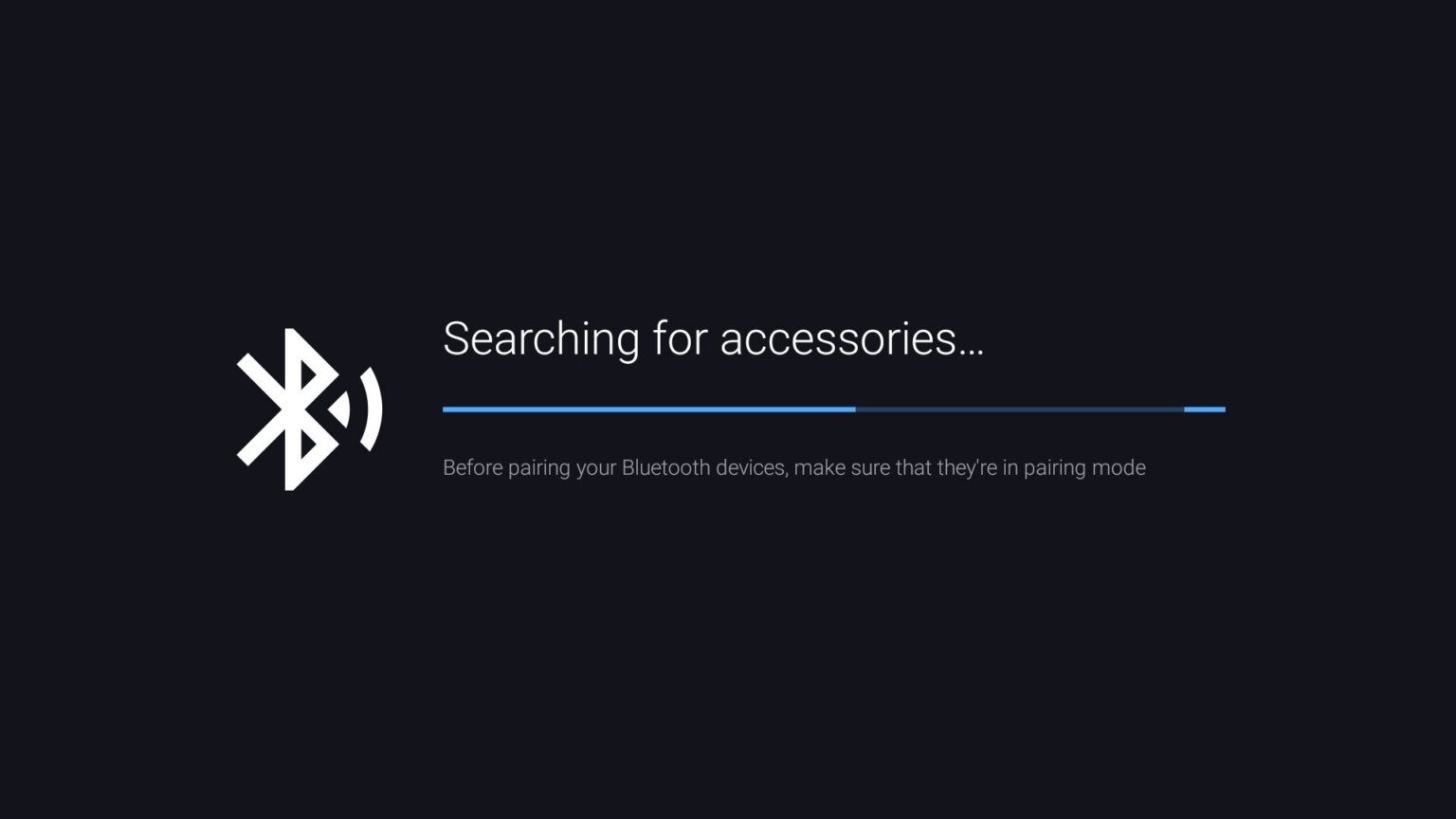
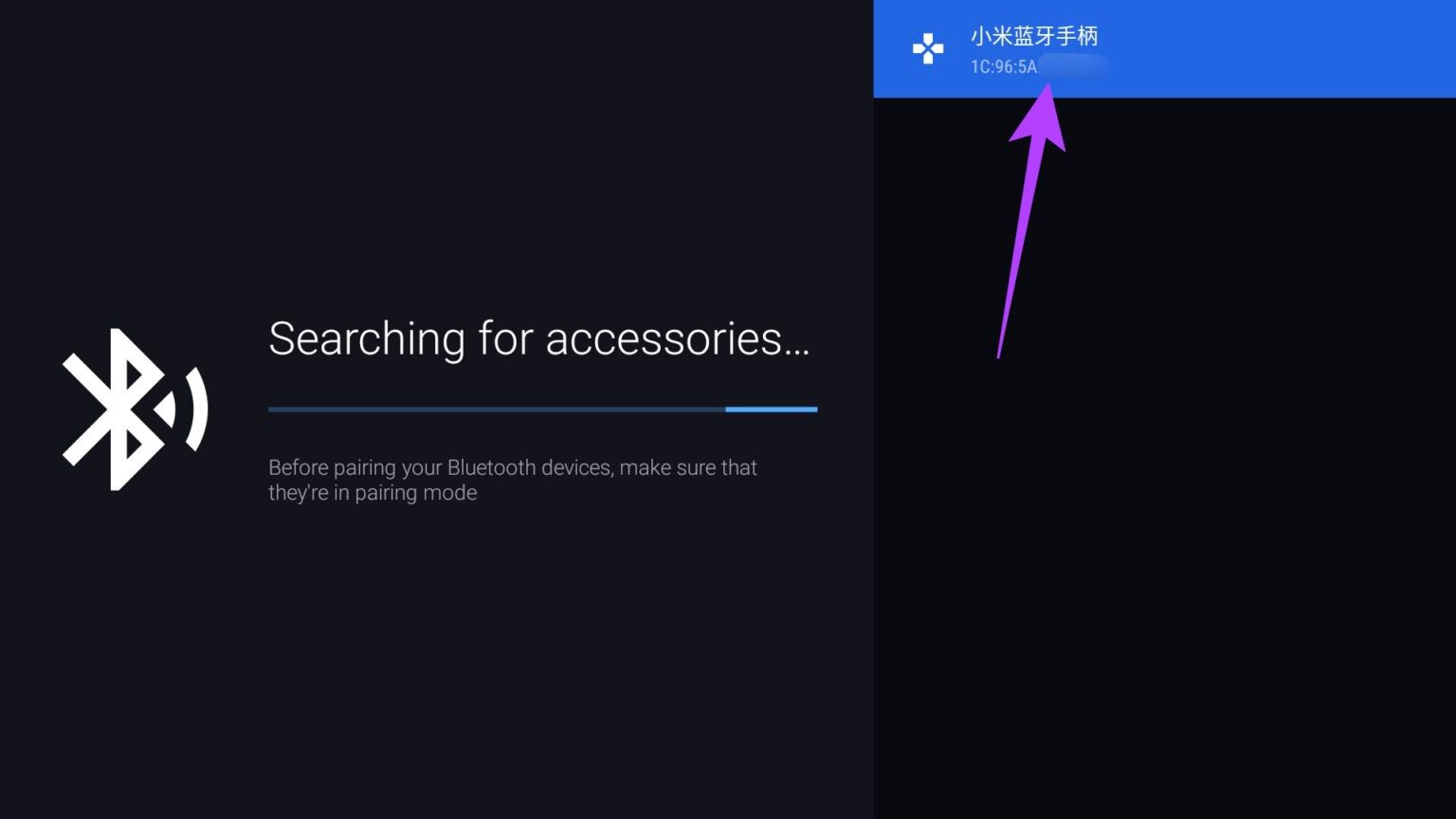
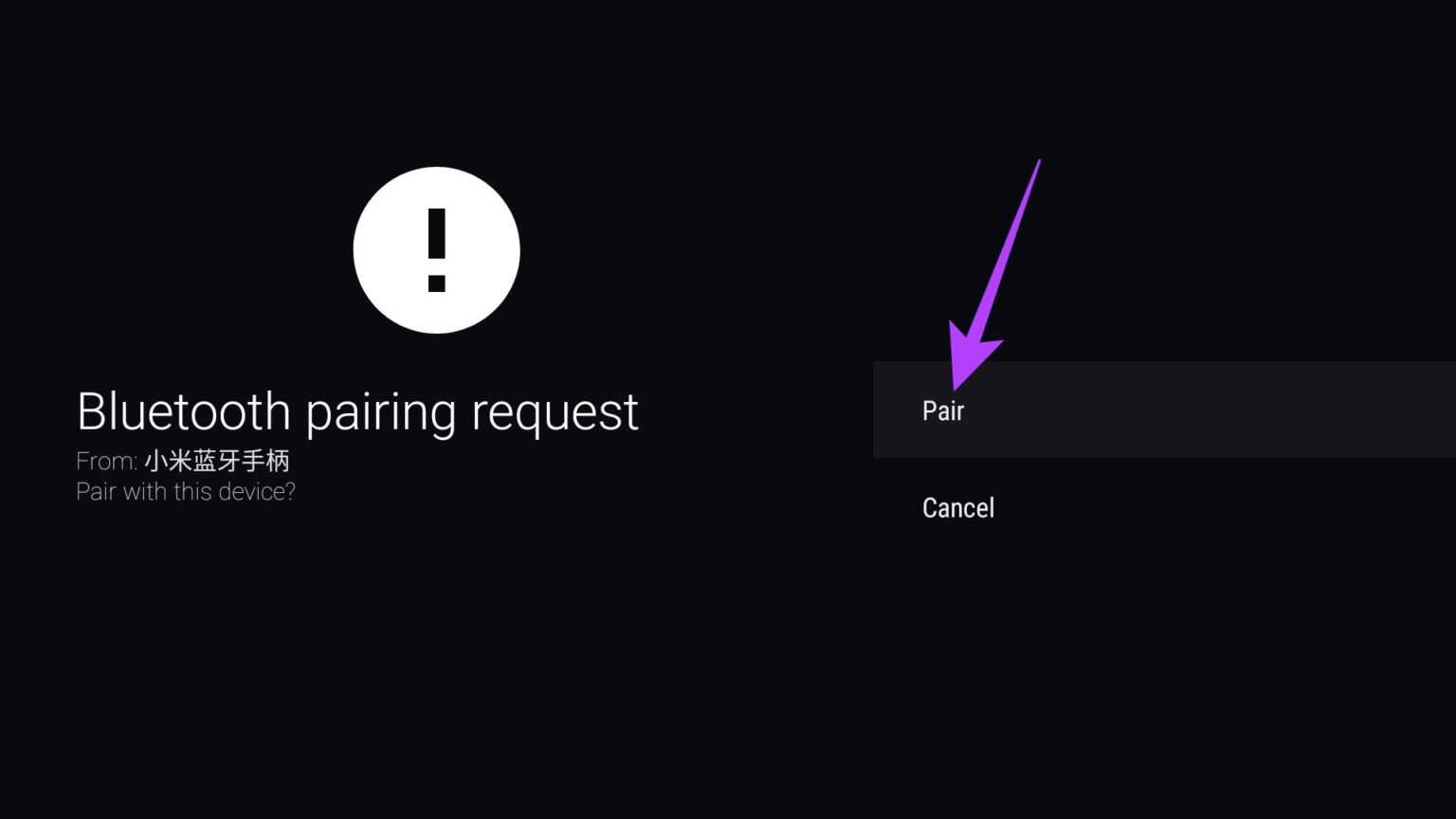
2. 장치가 페어링 모드인지 확인하십시오
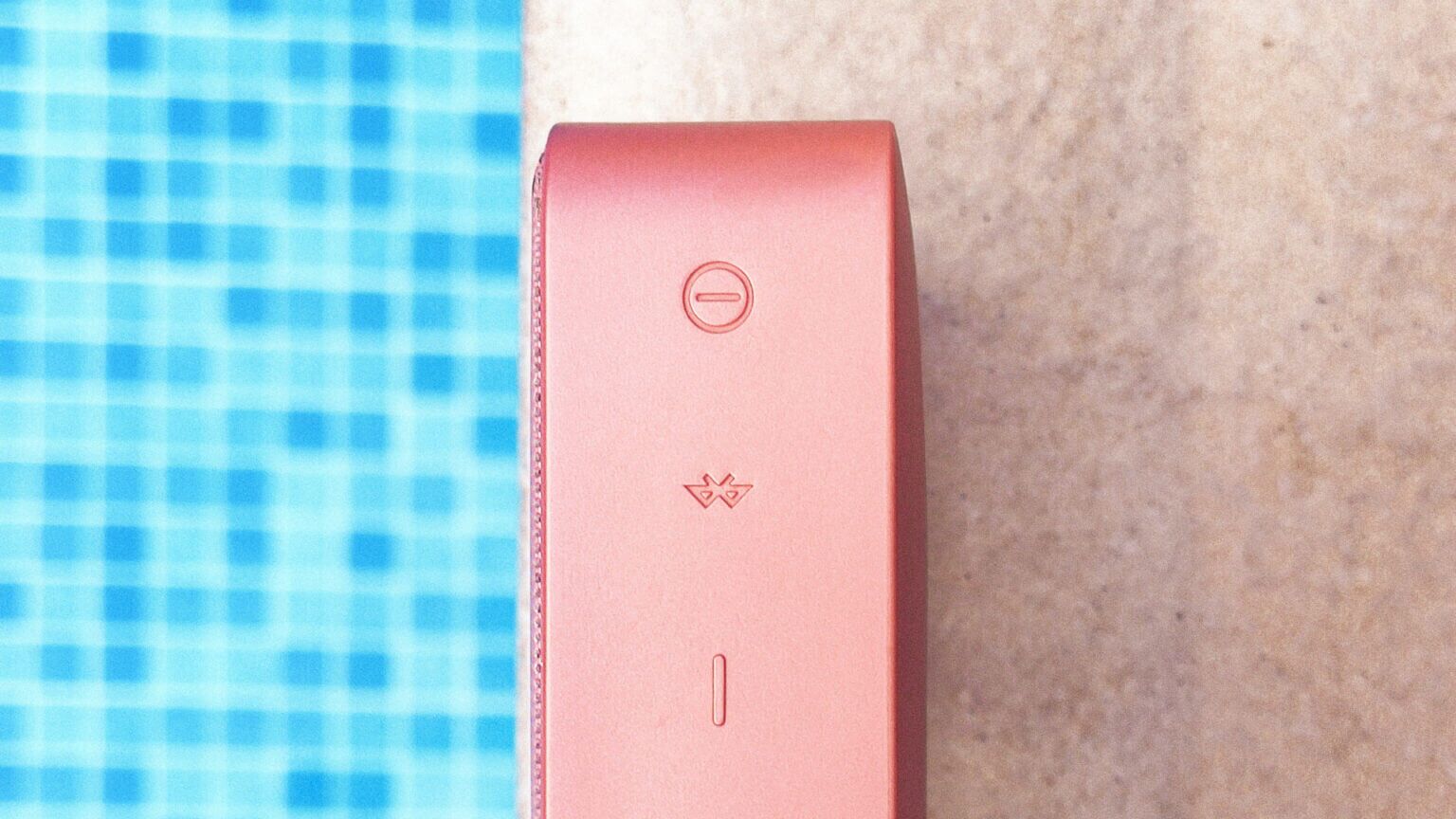
3. 액세서리가 다른 장치에 연결된 경우 페어링 해제
4. 호환되는 기기 페어링 시도

5. 장치 페어링 해제 및 다시 추가
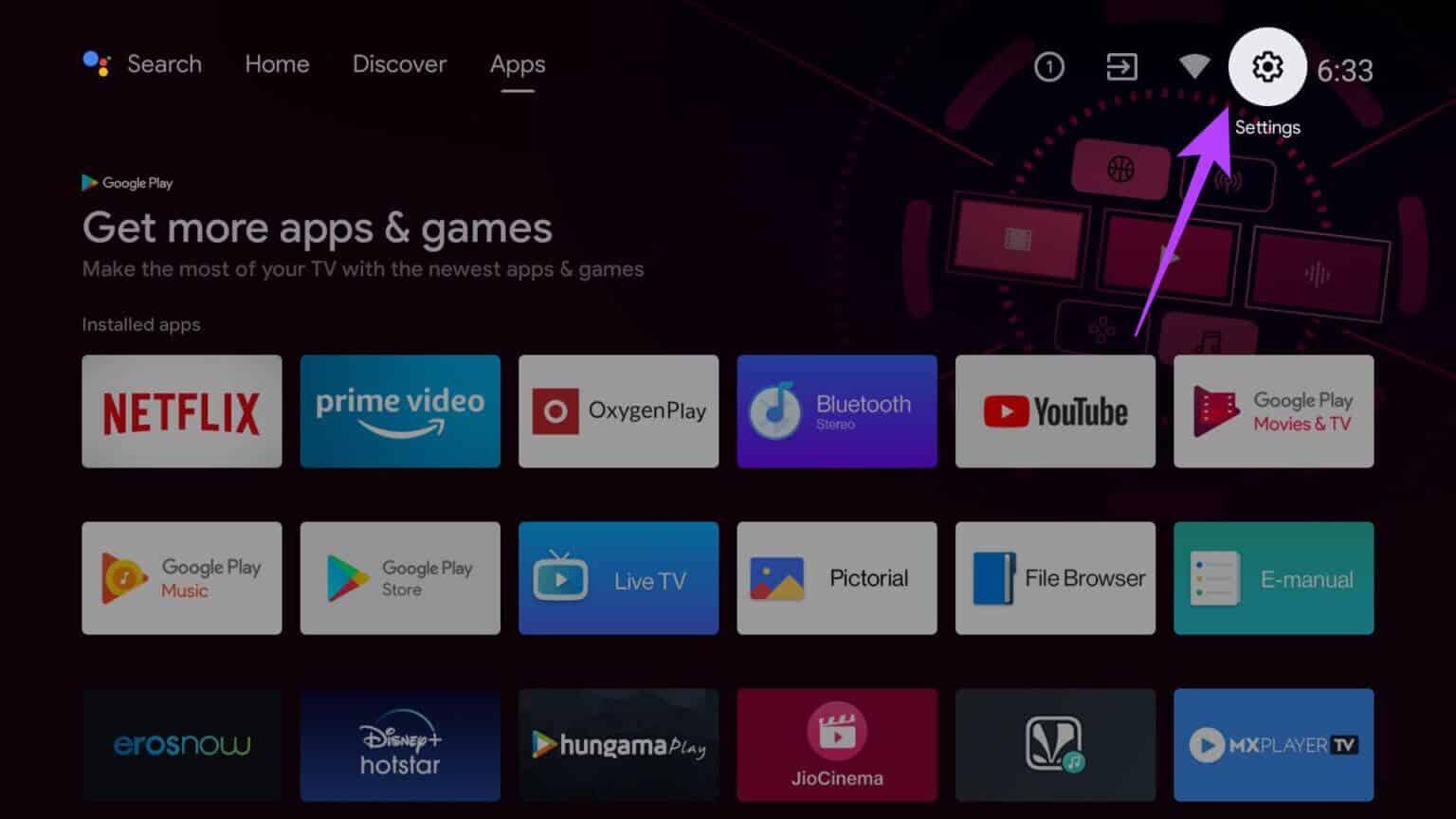
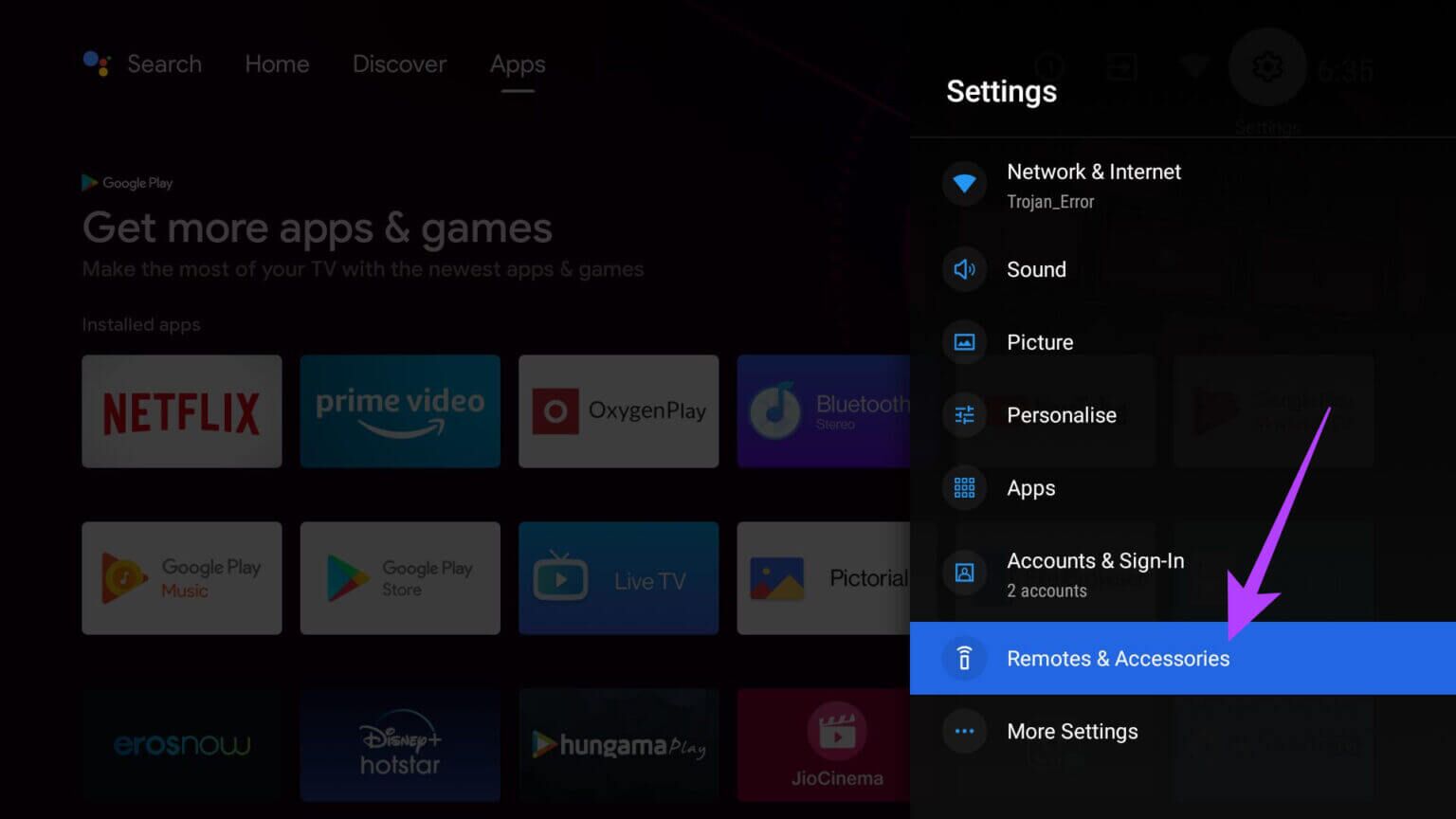
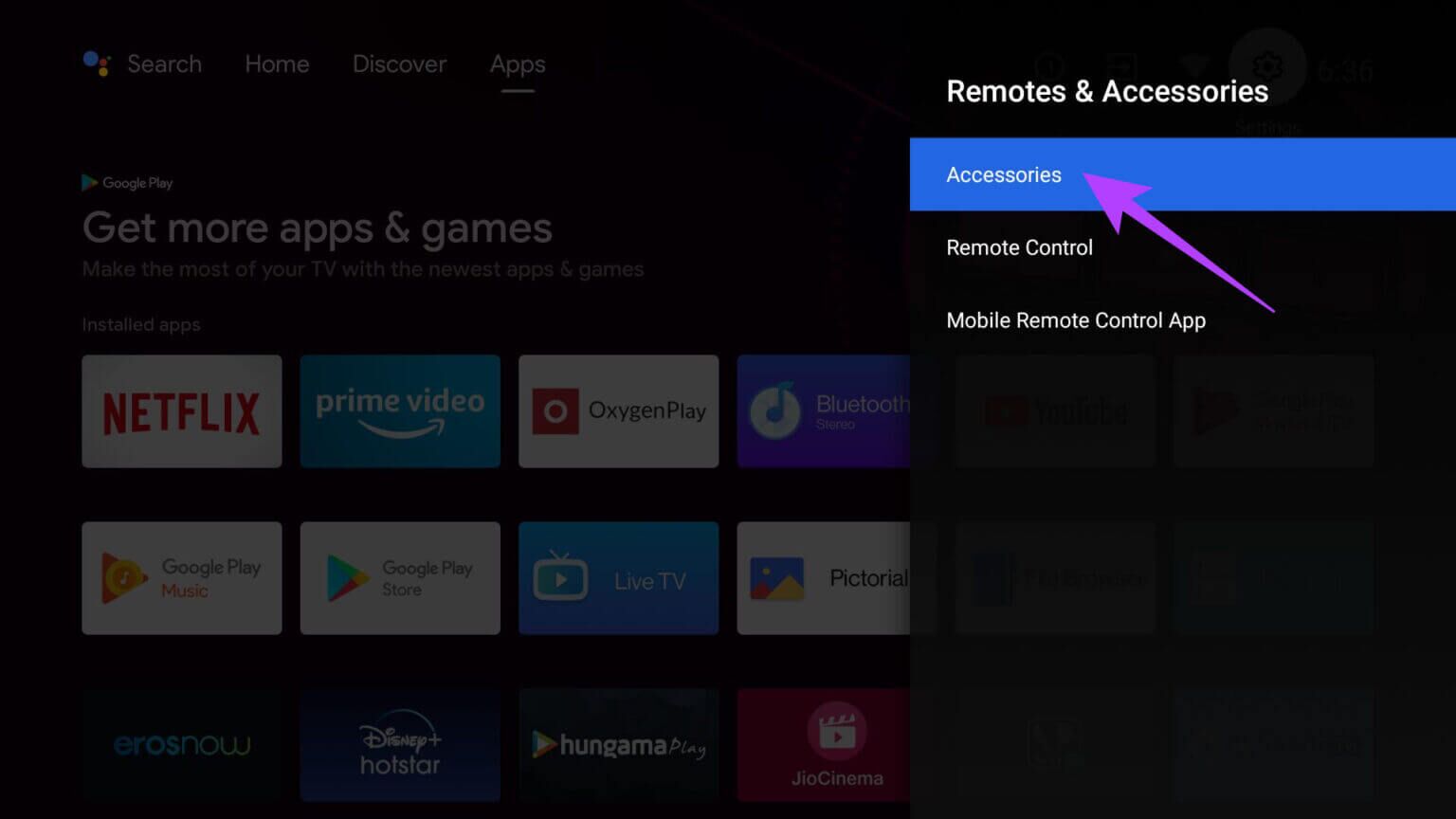
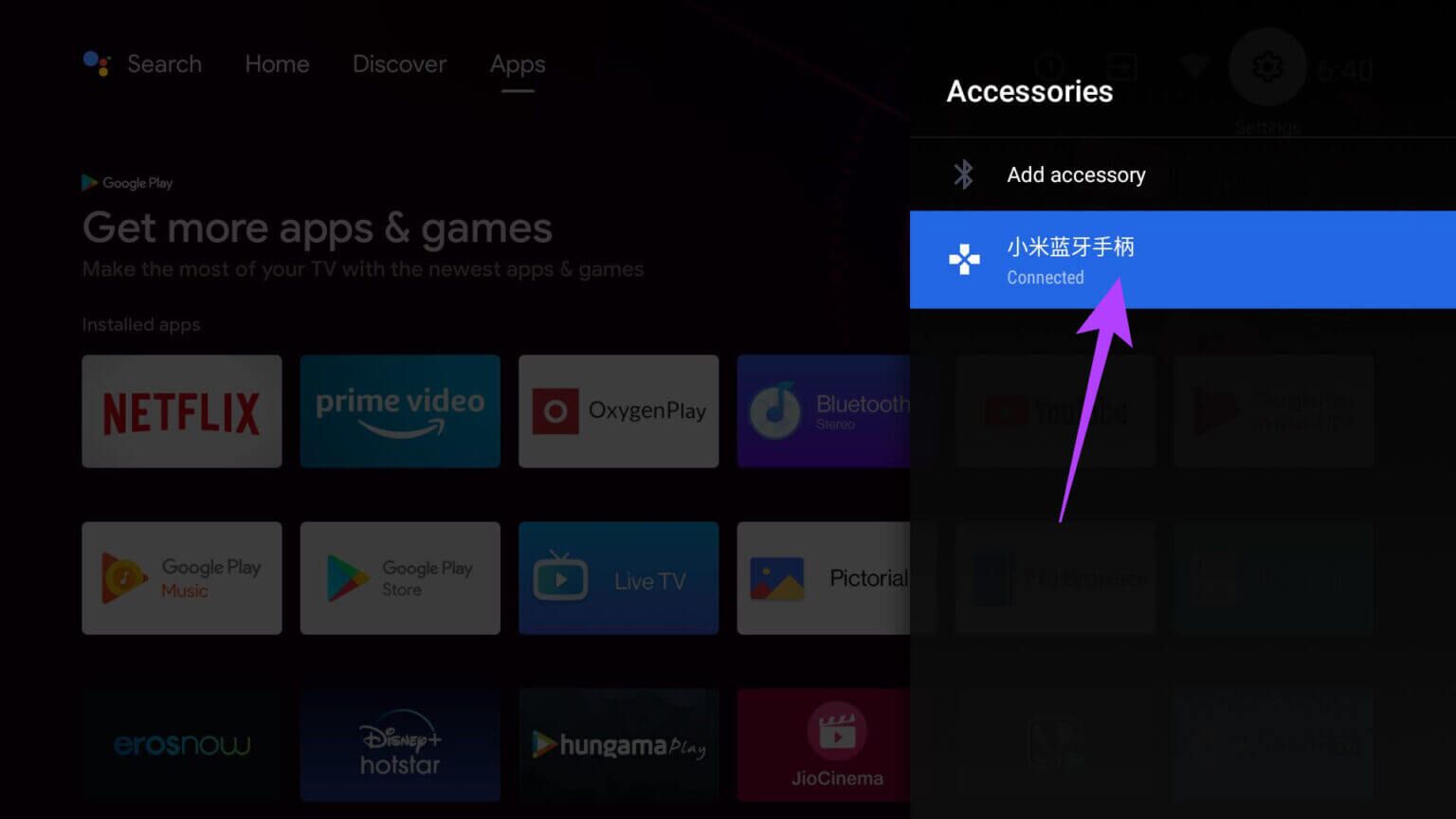
단계5 : 당신은 발견 할 것이다 두 가지 옵션 - 연결 해제 및 페어링 해제. 퍄퍄퍄 페어링 해제
표 6 : 확인을 묻는 메시지가 표시되면 좋아요.
Bluetooth 장치가 지금 페어링되어 있지 않습니다.
퍄퍄퍄 확장 프로그램 추가 버튼 그리고 시작 페어링 과정 액세서리를 페어링 모드로 전환하여 다시
6. TV의 플러그를 뽑았다가 다시 켭니다.
이것은 다소 크게 보일 수 있는 문제를 때때로 해결할 수 있는 매우 기본적인 단계이며 그 중 하나는 Android TV에서 작동하지 않는 블루투스를 수정하는 것입니다. 이미 TV를 다시 시작해 보았지만 아무런 변화가 없다면 벽면 콘센트에서 플러그를 뽑고 몇 초 기다린 후 다시 꽂으십시오.
이렇게 하면 TV가 소프트 리셋될 수 있습니다. TV를 다시 시작하고 지금 기기를 연결해 보세요.
7. TV에서 소프트웨어 업데이트
TV의 소프트웨어에 오류가 있어 외부 Bluetooth 장치와 페어링을 허용하지 않을 가능성이 높습니다. 소프트웨어를 최신 버전으로 업데이트하면 실제로 소프트웨어와 관련된 문제인 경우 문제가 해결됩니다. 방법은 다음과 같습니다.
단계1 : 열다 설정 앱 Android TV에서 기어 아이콘 홈 화면의 오른쪽 상단 모서리에 있습니다.
단계2 : 아래로 스크롤 마지막 옵션 , 자세한 설정.
표 3 : 퍄퍄퍄 옵션 "정보" 목록의 상단.
단계4 : 이동 시스템 업데이트 탭.
단계5 : 확인 선택 업데이트가 있습니다. TV가 활성 인터넷 연결에 연결되어 있는지 확인합니다.
업데이트가 있으면 화면에 나타납니다. 설치 옵션을 선택하고 설치가 완료될 때까지 기다립니다.
Android TV에 블루투스 액세서리 연결
이 빠르고 쉬운 단계를 따르면 Android TV에서 작동하지 않는 Bluetooth를 수정하고 Bluetooth 장치를 Android TV와 페어링할 수 있습니다. 몇 가지 액세서리를 연결하고 콘솔로 TV에서 간단한 게임을 하거나 집에 있는 다른 사람을 방해하지 않고 편안히 앉아 헤드폰으로 영화를 즐기세요.